Windows 10性能监控与故障诊断:系统分析工具的高级运用
发布时间: 2024-12-27 02:24:44 阅读量: 11 订阅数: 9 


掘进机机载在线故障监控与分析系统的研究
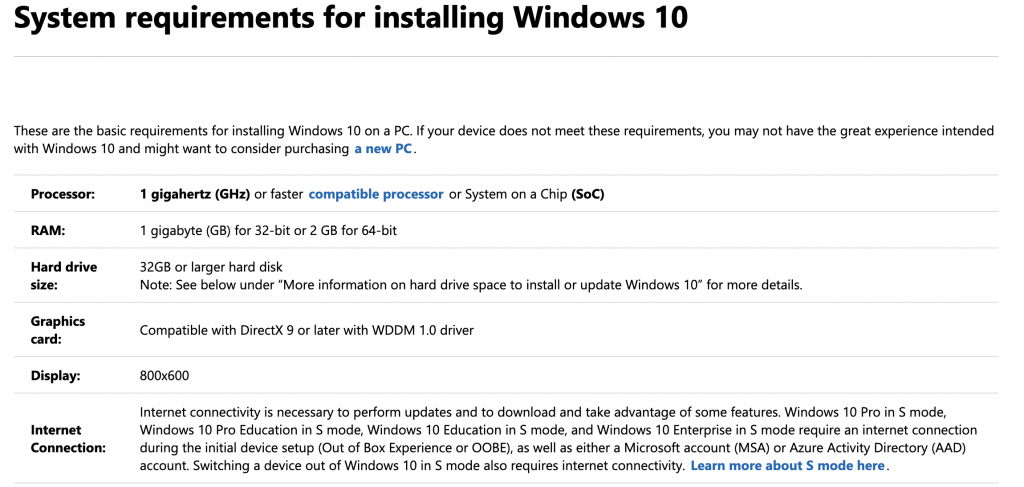
# 摘要
本文系统地介绍了Windows 10环境下系统性能监控与故障诊断的方法和策略。首先,文章为性能监控提供了理论基础,解释了性能监控的重要性,并介绍了关键性能指标(KPIs)。然后深入分析了Windows内置监控工具,如任务管理器、性能监视器和资源监视器,以及系统诊断工具的高级技巧。接着,文章通过实战演练的方式探讨了故障诊断的步骤、常见问题的排查流程,并介绍了如何使用第三方工具进行故障排查。随后,文章阐述了系统性能优化的理论和实践,包括系统资源的调优技巧和持续监控与预防性维护。最后,通过案例研究与经验分享,本文展示了复杂系统问题的解决过程和优化策略成功应用的实例,总结了系统管理员的经验和常见错误的避免策略。
# 关键字
Windows 10;性能监控;故障诊断;系统优化;KPIs;资源管理
参考资源链接:[Windows 10 使用指南.pdf](https://wenku.csdn.net/doc/6471a908d12cbe7ec3010ede?spm=1055.2635.3001.10343)
# 1. Windows 10性能监控与故障诊断基础
## 1.1 性能监控的基本概念
在IT运维工作中,性能监控是确保系统稳定运行的关键环节。Windows 10操作系统提供了丰富的内置工具,让管理员能够实时跟踪系统的健康状况,并在出现问题前进行预防。性能监控涉及的主要活动包括定期检查系统资源使用情况,如CPU、内存、磁盘和网络,以及跟踪关键服务和应用程序的性能指标。
## 1.2 性能监控的重要性
对Windows 10系统的性能监控不仅有助于及时发现硬件或软件故障,还能帮助评估系统优化措施的效果。通过持续监控,IT专业人员可以收集到大量有关系统行为的数据,进而优化系统配置,提升用户体验,确保业务连续性。此外,监控数据对于未来系统的规划和升级也具有重要的参考价值。
## 1.3 关键性能指标(KPIs)的解读
关键性能指标(KPIs)是衡量系统性能的量化指标。在Windows 10中,主要的KPIs包括处理器负载、内存使用率、磁盘活动和网络活动等。理解这些KPIs的正常范围和异常阈值对于快速识别潜在问题至关重要。例如,连续的高CPU使用率可能意味着存在资源密集型应用或服务,而突然的高内存占用可能是内存泄漏的信号。通过定期审查这些指标,管理员可以更有效地管理系统资源,并迅速应对性能下降的问题。
# 2. 系统性能监控工具的深入分析
## 2.1 系统监控的理论基础
### 2.1.1 性能监控的目标与重要性
在IT行业中,性能监控是一项至关重要的任务,它允许系统管理员和技术人员持续追踪系统的运行状况,及时发现和解决潜在的问题。监控目标通常包括确保系统可靠性、响应性和效率,同时防止数据丢失和服务中断。更重要的是,性能监控帮助我们理解和预测系统行为,从而为未来的资源分配和系统升级做出明智的决策。
性能监控的重要性体现在以下几点:
- **故障预防**:通过早期识别性能下降的征兆,可以防止系统故障和业务中断。
- **用户体验**:保证应用和服务的响应时间在一个可接受的范围内,提升最终用户满意度。
- **成本效益**:通过监控可以帮助识别资源浪费,从而优化资源使用,节省成本。
- **合规性**:对于某些行业来说,系统监控是法规要求的一部分,以确保数据安全和隐私保护。
### 2.1.2 关键性能指标(KPIs)的理解和应用
关键性能指标(KPIs)是衡量系统健康状态的重要工具。它们为系统性能提供量化的度量标准,帮助技术人员跟踪目标的达成情况。典型的KPIs包括CPU使用率、内存使用率、磁盘I/O,以及网络的吞吐量等。
要有效地应用KPIs,需要做到以下几点:
- **定义清晰的KPIs**:根据业务需求和系统特点,明确哪些指标是关键的。
- **实时监控**:持续跟踪KPIs,确保在性能下降时能够迅速识别。
- **趋势分析**:分析KPIs随时间的变化趋势,预测潜在问题。
- **阈值设置**:为KPIs设置合理的阈值,以便在达到警告或危险水平时自动通知相关人员。
## 2.2 Windows内置监控工具的使用
### 2.2.1 任务管理器
任务管理器是Windows系统中用于查看当前运行的程序和服务以及系统资源使用情况的工具。它包含了诸如CPU、内存、磁盘和网络性能等实时数据。
**使用步骤**:
1. 右键点击任务栏并选择“任务管理器”。
2. 在“性能”标签页下查看CPU、内存、磁盘、网络和GPU的使用情况。
3. 切换到“进程”标签页,可以结束不需要的进程或查看特定应用程序的资源使用情况。
### 2.2.2 性能监视器
性能监视器是Windows的高级监控工具,它通过数据和图表的方式提供系统资源和应用程序的详细信息。
**使用步骤**:
1. 搜索并打开“性能监视器”。
2. 添加需要监控的计数器。例如,要监控CPU使用率,可以添加“Processor(_Total)\% Processor Time”计数器。
3. 查看实时数据或使用日志功能来记录长期的性能数据。
### 2.2.3 资源监视器
资源监视器提供了一个比任务管理器更详细的视图,它能够显示系统中进程所占用的各种资源的情况。
**使用步骤**:
1. 通过任务管理器打开资源监视器,或者直接在开始菜单搜索“资源监视器”。
2. 在“CPU”、“内存”、“磁盘”、“网络”标签中查看每个进程对应的资源使用情况。
3. 使用“关联的句柄”和“关联的模块”等功能进行更深入的分析。
## 2.3 系统诊断工具的高级技巧
### 2.3.1 使用系统信息工具深入挖掘数据
系统信息工具(如msinfo32.exe)提供了一个详细的系统摘要,包括硬件配置、软件环境和
0
0






